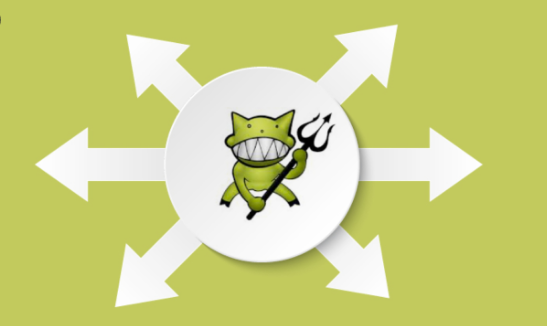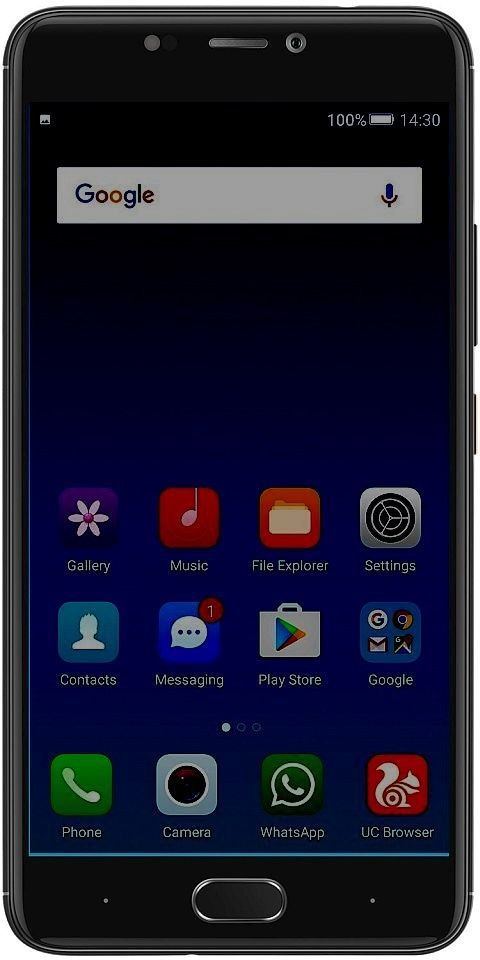Jak opravit neočekávanou chybu zařízení Cast to Device
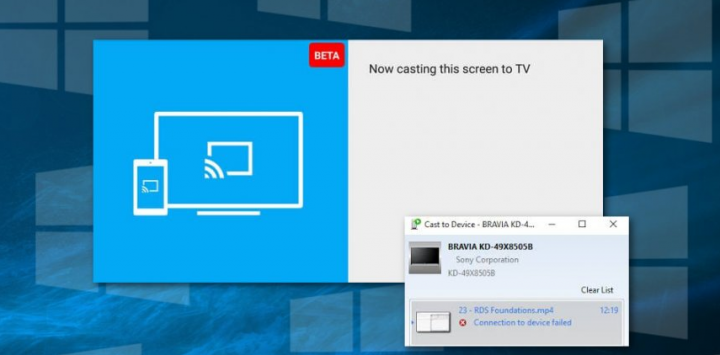
https // thevideo.me/pair
Chcete opravit neočekávanou chybu zařízení pro odesílání? „Odeslat do zařízení“ je Windows 10 funkce, která uživatelům umožňuje přenášet jejich obsah na jiná zařízení, jako je multimediální hardware, chytré televize atd. Díky tomu je docela snadné sdílet jakýkoli obsah, který chcete sdílet, a to omezením ručního pohybu obrazu nebo videa.
V některých situacích uživatelé nejen sdílejí své fotografie z dovolené na velké obrazovce, nebo sledují své oblíbené televizní seriály kvůli chybě funkce Odeslat na zařízení. Existuje mnoho dalších důvodů, proč k této chybě může dojít. Některé z nich jsou uvedeny níže:
- Problémy s hardwarem
- Možnost zjišťování sítě je zakázána
- Problémy s oprávněními ke streamování v programu Windows Media Player
- Bloky brány firewall / odesílání antivirových programů do zařízení
- Zrušení nastavení ovladače protokolu MS LLDP
- Ovladač síťové karty je zastaralý
Pokud tedy chcete tuto funkci systému Windows 10 používat znovu, musíte zkontrolovat, který z následujících problémů problém způsobuje. Postupujte podle uvedených metod, které vám pomohou vyřešit chybu Přenos na zařízení nefunguje.
Příčiny:
Všichni víme, že mechanismus odesílání médií do jiného zařízení je docela obtížný a zahrnuje spoustu modulů.
- Síť adaptéry může komunikovat s jakýmkoli jiným zařízením. Pokud je však zastaralý nebo poškozený, nemůžete správně komunikovat s žádným jiným zařízením.
- Windows 10 některé nabízí Možnosti streamování což umožňuje uživateli úplnou kontrolu nad tím, které médium se sdílí. V případě, že oprávnění nejsou nastavena dokonale, nemůžete nic odeslat.
- Zjišťování sítě je další důležitý aspekt, který lze ve vašem počítači dokonale nastavit. Pokud váš počítač není viditelný pro žádná jiná zařízení, jak do nich vložíte data?
- Někdy je problém ve vašem přístroj . Pokud vaše zařízení není správně nastaveno nebo není definována jeho komunikace, nemůžete do něj odesílat média.
Různé způsoby, jak opravit neočekávanou chybu zařízení v odesílání

Spousta uživatelů tvrdila, že nemohou najít žádná zařízení s funkcemi přenosu na zařízení. Existuje také mnoho důvodů, proč kvůli neočekávané chybě zařízení zařízení cast do přestane fungovat správně. Pokud je vaše síťová konfigurace chybná, počítač začne hledat zařízení, ale nemůže zobrazit žádné užitečné výsledky. Pojďme se podívat na všechny kroky k vyřešení problému.
Spusťte Poradce při potížích s hardwarem a zařízeními
Tato metoda opraví všechny problémy při připojení k zařízení k odesílání médií nebo vyřeší konfiguraci vašeho mechanismu sdílení.
- Přejděte do vyhledávacího pole Cortanavstoupit řešení problémů a klepněte na Subjekt r.
- Skončíte v Nastavení aplikace.
- Poté přejděte na Odstraňte problém sekce.
- Vybrat Hardware a zařízení .
- Poté klepněte na Spusťte nástroj pro odstraňování problémů .
- Počkejte, dokud poradce při potížích nezjistí problémy. Když klepnete Použít tuto opravu volba.
To je všechno. Pokud problém nelze vyřešit, zkuste druhou možnost.
Chcete-li opravit neočekávané chyby zařízení, povolte funkci zjišťování sítě
- Enter síť ve vyhledávání Windows a potom klepněte na Enter .
- Poté vyberte Postavení v Nastavení aplikace.
- Klepněte na Centrum sítí a sdílení
- Klepněte na Změňte pokročilé nastavení sdílení z levého panelu.
- Vybrat Zapněte zjišťování sítě pod Zjišťování sítě .
- Pak vyberte Zapněte sdílení souborů a tiskáren volba.
- Klepněte na Uložit změny knoflík
Poznámka: Mějte na paměti, že pokud jsou možnosti v krocích 4 a 5 již označeny, pak vám tato metoda nepomůže opravit chybu Odeslat na zařízení.
Jak obnovit oprávnění ke streamování programu Windows Media Player
- Hledat Windows přehrávač médií jednoduše pomocí vyhledávacího pole Windows nebo Cortany.
- V přehrávači médií klepněte na ikonu Proud knoflík.
- Vybrat Zapněte streamování médií volba.
- Poté se zobrazí Zapněte možnosti médií okno, kde musíte povolit Zapněte streamování médií knoflík.
- Klepněte na OK .
- Klepněte na Proud tlačítko v programu Windows Media Player
- Vybrat Povolte přístup k domácím médiím na internetu a Automaticky povolit zařízením přehrávat moje média možnosti, pokud ještě nebyly vybrány.
- Ukončete Windows Media Player a vše je hotovo.
Zkontrolujte nastavení brány firewall pro odesílání do zařízení Neočekávaná chyba zařízení
- Přejděte na vyhledávání Windows a zadejte Brána firewall systému Windows .
- Poté vyberte Povolte aplikaci prostřednictvím brány Windows Defender Firewall volba.
- Klepněte na Změnit nastavení knoflík
- Z Povolené aplikace a funkce seznam. Nyní hledejte Funkce Cast to Device a ujistěte se, že jsou v obou značky Veřejnost nebo Soukromé sekce.
- Klepněte na OK uložit změny a zavřít okno.
Dočasně vypněte antivirový program
Programy zabezpečení pravděpodobně blokují funkci Odeslat na zařízení, protože vyžaduje připojení k veřejné síti. Měli byste také zkontrolovat, zda váš antivirus není hlavní příčinou problému. Vše, co musíte udělat, je dočasně jej vypnout. Pokud vám pomůže zbavit se chyby Přenos na zařízení nefunguje. Pak zkuste přejít na jiný program proti malwaru.
Zapněte nastavení ovladače protokolu Microsoft LLDP
- Vstup síť ve vyhledávacím poli Windows.
- Poté otevřete Stav sítě s.
- Vybrat Centrum sítí a sdílení .
- Klepněte na Změnit nastavení adaptéru v levém podokně.
- Poté zobrazíte seznam připojení, kde musíte klepnout pravým tlačítkem na adaptér a vybrat Vlastnosti .
- Vložte značku umístěnou vedle ovladač protokolu Microsoft LLDP volba
- Poté klepněte na OK uložit změny a zkontrolovat, zda to pomohlo vyřešit chybu nefunguje na zařízení.
Nainstalujte dostupné aktualizace ovladače síťové karty a opravte neočekávanou chybu zařízení
- Klepněte na Windows + X klávesy na klávesnici.
- Poté vyberte Správce zařízení z nabídky.
- Přejděte do Správce zařízení a otevřete Síťové adaptéry .
- Klepněte pravým tlačítkem na síťový adaptér a vyberte Vlastnosti .
- Poté otevřete Všeobecné kartu a zkopírujte všechny podrobnosti ovladače.
- Poté můžete přejít na web výrobce síťového adaptéru a nainstalovat do zařízení kompatibilní ovladač.
- Poté otevřete průvodce nastavením.
- Také otevřené Správce zařízení znovu zkontrolujte ovladač, klepněte na něj pravým tlačítkem a vyberte ikonu Aktualizujte ovladač volba.
- Pak zvolte Procházejte můj počítač a vyhledejte software ovladače volba.
- Klepněte na ikonu Procházet tlačítko a vyhledejte ovladač, který jste si dříve stáhli.
- Klepněte na další a postupujte podle pokynů na obrazovce.
Závěr:
To je všechno. Zde jsem zmínil řešení pro opravu neočekávané chyby zařízení v systému Windows 10. Pokud máte nějaké návrhy, dotazy nebo dotazy, dejte nám vědět v níže uvedené sekci komentářů.
Přečtěte si také: